win11右键刷新怎么调出来 win11右键刷新的调出方法介绍[多图]
教程之家
Win11
windows系统中的右键刷新是我们经常会使用的功能,可以让用户快速显示更改后的设置和界面图标情况。但是在win11系统中,很多朋友发现找不到右键刷新了,这时候我们可以通过将界面改回原版模式来调出刷新,下面就一起来看看吧。
win11右键菜单怎么改
1、先在键盘上同时按下“win+r”,就可以调出运行对话框。
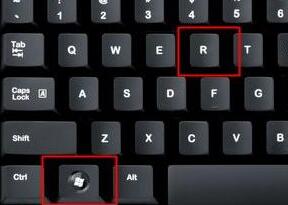
2、在其中输入“regedit”,回车确定,就能打开注册表编辑器。
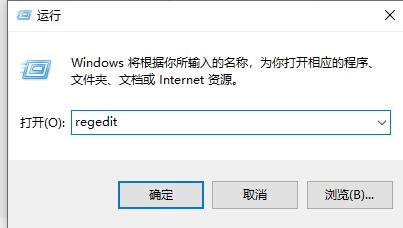
3、打开后复制这个路径到上方路径框中:“HKEY_LOCAL_MACHINE\SYSTEM\CurrentControlSet\Control\FeatureManagement\Overrides\4”

4、然后右键选中“4”文件夹,新建一个名为“586118283”的项,如图所示。
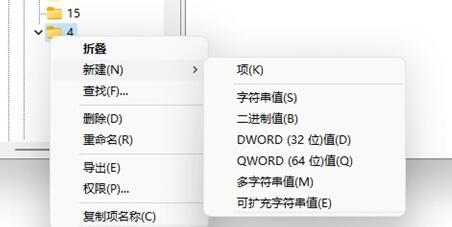
5、接着在新建的项中再新建5个“DWORD值”分别命名为“EnabledState”“EnabledStateOptions”“Variant”“VariantPayload”“VariantPayloadKind”
6、将他们的值分别设置为“0x00000001”“0x00000001”“0x00000000”“0x00000000”“0x00000000”
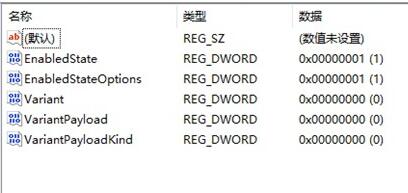
7、设置完成后只要重启电脑,然后右键菜单中就会出现刷新了。

以上就是win11右键刷新的调出方法介绍了,大家快去调出自己的右键刷新吧。想知道更多相关消息还可以收藏教程之家。
![微软新系统win11发布了吗[多图]](https://img.jiaochengzhijia.com/uploadfile/2022/1224/20221224204853627.png@crop@160x90.png)
![参加win11内测的方法[多图]](https://img.jiaochengzhijia.com/uploadfile/2022/1224/20221224102452534.png@crop@160x90.png)
![怎么安装正版win11[多图]](https://img.jiaochengzhijia.com/uploadfile/2022/1223/20221223200051981.jpg@crop@160x90.jpg)
![3代酷睿装win11教程[多图]](https://img.jiaochengzhijia.com/uploadfile/2022/1222/20221222231250862.png@crop@160x90.png)
![win11release preview是什么 win11release preview频道详细介绍[多图]](https://img.jiaochengzhijia.com/uploadfile/2021/0817/20210817235150335.jpg@crop@160x90.jpg)
![win11玩不了csgo怎么办 win11玩不了csgo解决教程介绍[多图]](https://img.jiaochengzhijia.com/uploadfile/2021/0731/20210731005811565.jpg@crop@240x180.jpg)
![win11系统怎么卸载软件[多图]](https://img.jiaochengzhijia.com/uploadfile/2022/1219/20221219102447228.png@crop@240x180.png)
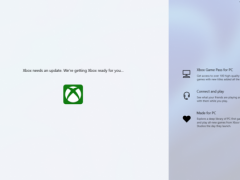
![win11任务栏怎么透明的设置教程[多图]](https://img.jiaochengzhijia.com/uploadfile/2022/0408/20220408151316663.png@crop@240x180.png)